Excelで郵便番号を上手に分割!ハイフンを使って簡単にブロック分けする方法
本記事では、ハイフンを区切り文字として利用し、郵便番号を2つのブロックに分割する方法をわかりやすく解説します。
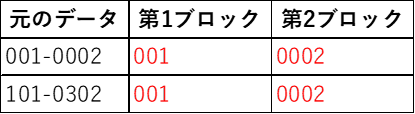
LEFT関数、FIND関数、MID関数、そしてLEN関数を用いて処理をします。
郵便番号を2つのブロックに分ける計算式
| 元のデータ | 第1ブロック | 第2ブロック |
|---|---|---|
| 001-0002 | ||
| 101-0302 |
以下に、A列に入力されたハイフン付きの郵便番号(例:001-0002)を、B列とC列に分割して表示させる計算式を示します。
左ブロック
上段は処理対象をセルA2、下段は処理対象を範囲「郵便番号文字」とした際の計算式です。
=LEFT(A2, FIND("-", A2) - 1)=LEFT(郵便番号文字, FIND("-", 郵便番号文字) - 1)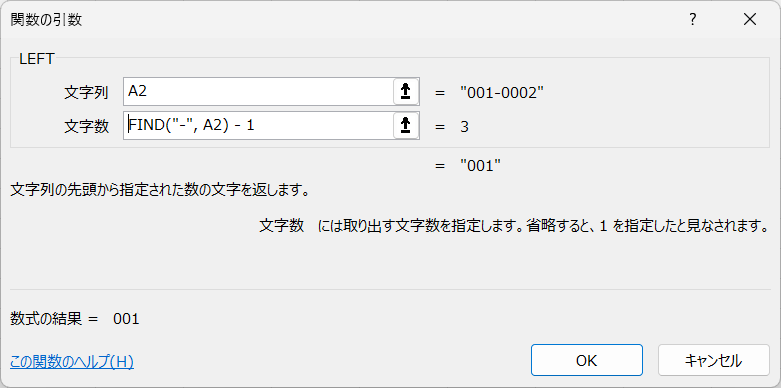
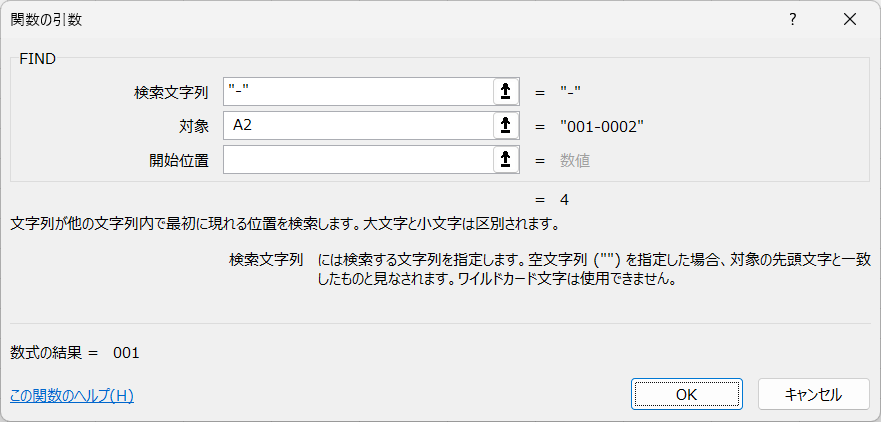
右ブロック
上段は処理対象をセルA2、下段は処理対象を範囲「郵便番号文字」とした際の計算式です。
=MID(A2, FIND("-", A2) + 1, LEN(A2))=MID(郵便番号文字, FIND("-", 郵便番号文字) + 1, LEN(郵便番号文字))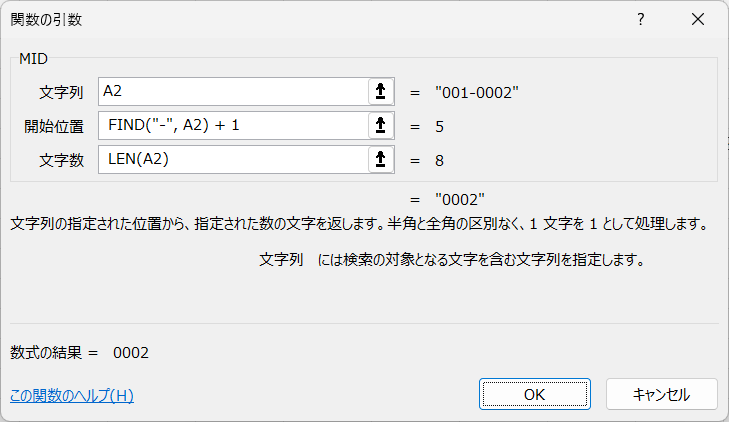
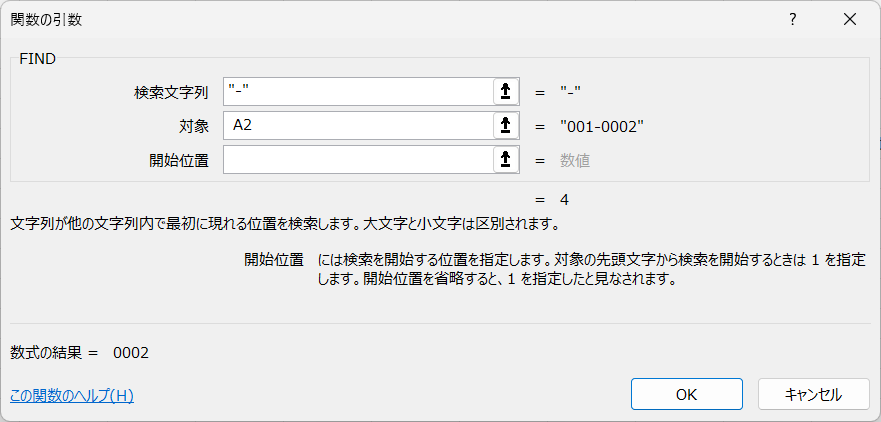
計算式の説明
この計算式には、LEFT関数、FIND関数、MID関数、そしてLEN関数が使われています。
LEFT関数
LEFT関数は、指定した文字列の最初の文字から指定された数の文字を返します。この場合、ハイフンの位置を見つけて、その一つ前までの文字列を取得しています。
FIND関数
FIND関数は、ある文字列の中で、特定の文字や文字列が最初に現れる位置を返します。ここではハイフンの位置を探しています。
MID関数
MID関数は、文字列の中央から指定された数の文字を返します。第一引数には元の文字列が、第二引数には開始位置が、第三引数には取得する文字数が指定されます。ハイフンの位置の次の文字から文字列の最後までを取得しています。
LEN関数
LEN関数は、文字列の文字数を数えます。この式では、MID関数による切り取りで必要な文字数を指定するために使用しています。

注意点
この方法では、郵便番号にハイフンが含まれていることが前提です。ハイフンなしの郵便番号には使用できないため、データが正しいフォーマットであることを事前に確認してください。
このようにExcelの強力な関数を使って、ハイフン付きの郵便番号を簡単に2つのブロックに分けることができます。データの前処理や整理を行う際に、この方法を活用して作業の効率を上げましょう。
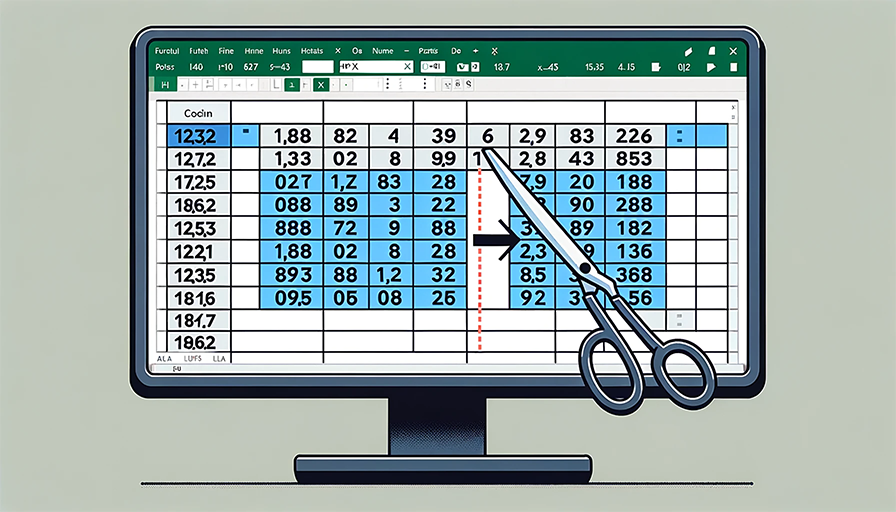
コメント